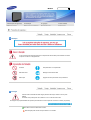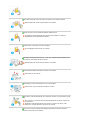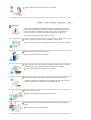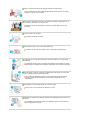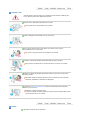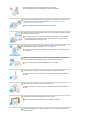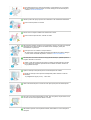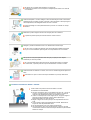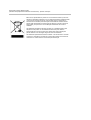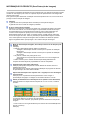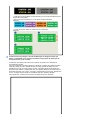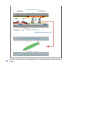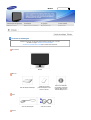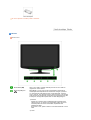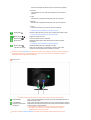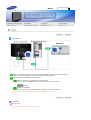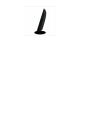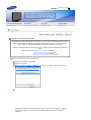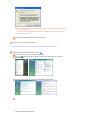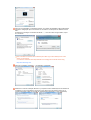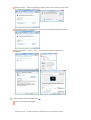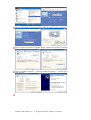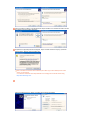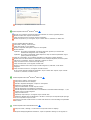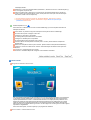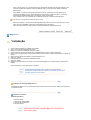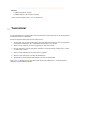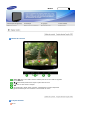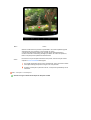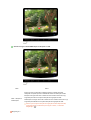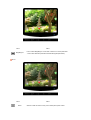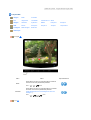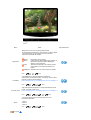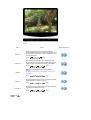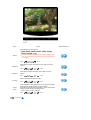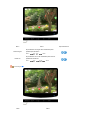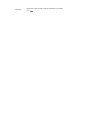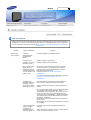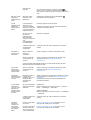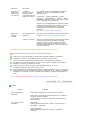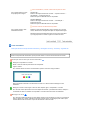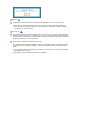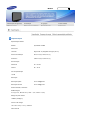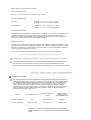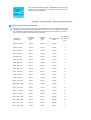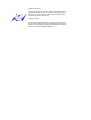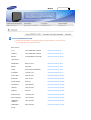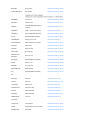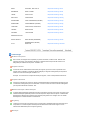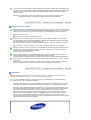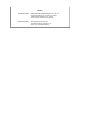SyncMaster 732NW

Modelo
Nota
ç
ão
O não cumprimento das indicações que acompanham este símbolo pode resultar em danos
corporais ou danos no equipamento.
Proibido É importante ler e compreender
Não desmonte Desligue a ficha da tomada
Não toque Ligação de terra para evitar choque eléctrico
Ener
g
ia
Quando não for utilizado durante largos períodos de tempo, defina o seu PC para
DPMS.
Se utiliza uma protecção de ecrã, defina-o com o modo de ecrã activo.
A
s ima
g
ens a
q
ui a
p
resentadas são a
p
enas
p
ara referência e não se a
p
licam em todos os casos
(
ou
p
a
í
ses
)
.
Não utilize uma ficha danificada ou solta.
Esta situação pode causar choque eléctrico ou incêndio.

Não retire a ficha pelo cabo nem toque na mesma com as mãos molhadas.
Esta situação pode causar choque eléctrico ou incêndio.
Utilize uma ficha e uma tomada devidamente ligadas à terra.
Uma ligação de terra deficiente pode causar choque eléctrico ou danos no
equipamento. (Só equipamento de classe 1.)
Introduza bem a ficha para que não se desligue.
Uma má ligação pode provocar um incêndio.
Não dobre excessivamente a ficha ou o cabo nem coloque objectos pesados sobre
os mesmos, pois poderá resultar em danos.
Esta situação pode causar choque eléctrico ou incêndio.
Não ligue demasiadas extensões ou fichas a uma tomada.
Pode provocar um incêndio.
Não desligue o cabo de alimentação com o monitor ligado.
Pode ocorrer um pico de tensão e danificar o monitor.
Não utilize o cabo de alimentação se o respectivo conector ou a ficha estiver sujo de
pó.
Se o conector ou a ficha do cabo de alimentação estiver sujo de pó, limpe-o com
um pano seco.
Se utilizar o cabo de alimentação com a ficha ou conector sujo de pó, pode
apanhar um choque eléctrico ou provocar um incêndio.
Deve puxar a ficha da tomada para desligar o aparelho da corrente, de forma a
deixar a ficha pronta a ser utilizada.

Esta situação pode causar choque eléctrico ou incêndio.
Instala
ç
ão
Contacte o centro autorizado de assistência técnica quando instalar o monitor em
locais sujeitos a poeiras excessivas, locais sujeitos a temperaturas altas ou baixas,
locais onde se utilizem substâncias químicas e locais onde o monitor esteja a
funcionar 24 horas por dia como em aeroportos, estações de comboio, etc.
Se não o fizer,
p
ode
p
rovocar sérios danos no monitor.
Coloque o monitor num local com pouca humidade e o mínimo de pó.
Caso contrário, pode provocar choque eléctrico ou incêndio no interior do monitor.
Não deixe cair o monitor ao mudá-lo de local.
Pode causar danos materiais ou corporais.
Instale a base do monitor numa estante ou prateleira de maneira a que a respectiva
extremidade não fique avançada relativamente à estante ou à prateleira.
Se deixar cair o produto pode danificá-lo ou magoar-se.
Não coloque o produto numa superfície instável ou de pequenas dimensões.
Coloque o produto numa superfície uniforme e estável; se não o fizer, o produto
pode cair e ferir alguém de passagem, especialmente crianças.
Não deixe o produto no chão.
Alguém, especialmente uma criança, pode tropeçar nele.
Afaste do produto todo e qualquer objecto inflamável como velas, insecticidas ou
cigarros.
Caso contrário, pode ocorrer um incêndio.

Afaste o cabo de alimentação de qualquer aparelho de aquecimento.
Se o revestimento do cabo de alimentação derreter, pode apanhar um choque
eléctrico ou provocar um incêndio.
Não instale o produto em locais com condições de ventilação inadequadas como,
por exemplo, uma estante, um armário, etc.
Qualquer aumento de temperatura no interior do produto pode provocar um
incêndio.
Pouse o monitor com cuidado.
Pode estar danificado ou partido.
Não coloque o monitor com o ecrã virado para baixo.
A superfície do tubo de raios catódicos (TFT-LCD) pode estar danificada.
A instalação de um suporte de parede tem de ser efectuada por um profissional
qualificado.
A instalação levada a cabo por pessoal não qualificado pode resultar em lesões.
Utilize sempre o dispositivo de montagem especificado no manual do proprietário.
Quando instalar o produto, mantenha-o afastado da parede (mais de 10 cm) para
que a ventilação se faça de forma adequada.
Uma ventilação inadequada pode provocar o sobreaquecimento do produto,
reduzindo a vida útil dos respectivos componentes e prejudicando o seu
desempenho.
Não desligue o cabo de alimentação com o monitor ligado.
Pode ocorrer um pico de tensão e danificar o monitor.
Mantenha os materiais de protecção de plástico da embalagem fora do alcance de
crianças.
Os materiais de protecção de plástico da embalagem podem causar asfixia se
forem engolidos por crianças.

Limpeza e uso
Quando limpar a caixa do monitor ou a superfície do tubo de raios catódicos (TFT-
LCD), utilize um pano macio ligeiramente húmido.
Não pulverize o detergente directamente no monitor.
Pode causar danos, choque eléctrico ou incêndio.
Utilize o detergente recomendado com um pano macio.
Se o conector entre a ficha e o pino estiver com poeira ou sujo, limpe-o
correctamente com um pano seco.
Um conector sujo pode causar choque eléctrico ou incêndio.
Desligue o cabo de alimentação da tomada antes de limpar o produto.
Caso contrário, pode apanhar um choque eléctrico ou provocar um incêndio.
Desligue o cabo de alimentação da tomada e utilize um pano seco e macio para
limpar o produto.
Não utilize quaisquer produtos químicos como cera, benzina, álcool, diluentes,
insecticida, ambientador, lubrificante ou detergente.
Contacte um Centro de Assistência ou Centro de Clientes para fins de limpeza
interior uma vez por ano.
Mantenha o interior do produto limpo.
A poeira acumulada no interior durante um longo período de tempo pode provocar
mau funcionamento ou um incêndio.
Outras
Não retire a tampa frontal (ou posterior).

Esta situação pode causar choque eléctrico ou incêndio.
As reparações devem ser realizadas por técnicos qualificados.
Se o monitor não estiver a funcionar normalmente - em particular, se emitir sons ou
odores estranhos - desligue-o imediatamente e contacte um representante
autorizado ou centro de assistência.
Esta situação pode causar choque eléctrico ou incêndio.
Afaste o produto de locais expostos a óleo, fumo ou humidade; não instale o produto
no interior de um automóvel.
Isso poderá provocar um mau funcionamento, choque eléctrico ou um incêndio.
De modo especial, evite utilizar o monitor perto de água ou no exterior, onde
poderá estar exposto a neve ou chuva.
Se o monitor cair ou se a caixa ficar danificada, desligue o monitor e o fio de
alimentação. Em seguida, contacte o centro de assistência.
O monitor poderá funcionar incorrectamente, provocando um choque eléctrico ou
um incêndio.
Mantenha a alimentação desligada quando ocorrerem trovoadas e relâmpagos ou
quando o monitor não for utilizado durante um longo período de tempo.
Caso contrário, pode provocar choque eléctrico ou incêndio.
Não tente mover o monitor puxando apenas pelo fio ou pelo cabo de sinal.
Pode causar avaria, choque eléctrico ou incêndio devido a danos resultantes no
cabo.
Não tente mover o monitor puxando o respectivo cabo.
Pode causar avaria, choque eléctrico ou incêndio devido a danos resultantes no
cabo.
Não tape as aberturas de ventilação da caixa do monitor.
Uma ventilação deficiente pode causar uma avaria ou incêndio.
Não coloque recipientes com água, produtos químicos ou pequenos objectos de
metal no monitor.

Isso poderá provocar um mau funcionamento, choque eléctrico ou um incêndio.
Se uma substância estranha entrar no monitor, desligue o fio de alimentação e
contacte o centro de assistência.
Afaste o produto de sprays químicos de combustão ou de substâncias inflamáveis.
Pode causar explosão ou incêndio.
Nunca insira um objecto metálico nas aberturas do monitor.
Pode causar choque eléctrico, incêndio ou lesão.
Não introduza objectos metálicos como bastonetes, arame e verrumas nem objectos
inflamáveis como papel e fósforos nas aberturas de ventilação, portas para
auscultadores ou portas AV.
Pode provocar um incêndio ou choque eléctrico.
Se entrar água ou alguma substância estranha para dentro do produto, desligue-
o, retire a ficha da tomada de parede e contacto o centro de assistência.
Se olhar para um ecrã fixo durante um longo período de tempo, poderão aparecer
imagens residuais ou manchas.
Altere o modo para poupança de energia ou defina uma protecção de ecrã para
uma imagem em movimento quando tem de se afastar do monitor durante um
longo período de tempo.
Ajusta a resolução e frequência para os níveis adequados ao modelo.
Níveis de resolução e de frequência inadequados podem danificar a visão do
utilizador.
17 polegadas de largura (43 cm) - 1440 x 900
Olhar continuamente para o monitor de muito perto pode provocar lesões ópticas.
De modo a não esforçar demasiado os olhos, faça uma pausa, de pelo menos cinco
minutos, de hora a hora quando utilizar o monitor.
Não instale o produto numa superfície instável, desnivelada ou num local sujeito a
vibrações.

Se deixar cair o produto pode danificá-lo ou magoar-se.
A utilização do produto num local sujeito a vibrações pode reduzir a sua vida útil
ou incendiá-lo.
Quando transportar o monitor, desligue o cabo de alimentação e retire-o da tomada.
Certifique-se de que todos os cabos, incluindo o cabo da antena e cabos que ligam a
outros dispositivos, são desligados antes de mover o monitor.
Falha em desligar um cabo pode danificá-lo e provocar um incêndio ou choque
eléctrico.
Mantenha o produto longe do alcance de crianças para não o danificar.
A queda do produto pode provocar ferimentos e mesmo a morte.
Desligue o produto da tomada se não o for utilizar durante muito tempo.
Se não o fizer, a possível emissão de calor provocada pela sujidade acumulada
ou por um mau isolamento pode originar um choque eléctrico ou um incêndio.
Não ponha os brinquedos preferidos das crianças (ou qualquer outro objecto
irresistível) em cima do produto.
As crianças podem tentar subir para cima do produto para agarrar um objecto.
E nesse caso, o produto pode cair e provocar ferimentos ou mesmo a morte.
Quando levantar ou deslocar o monitor, não o vire ao contrário segurando apenas na
base.
Pode fazer com que o monitor caia e fique danificado ou provoque ferimentos.
Posturas correctas ao utilizar o monitor
Tente manter uma
p
ostura correcta ao utilizar o monitor.
z
Mantenha as costas direitas.
z
Os seus olhos devem ficar a uma distância de cerca 45 ~ 50 cm do
monitor. O monitor deve ficar mesmo à sua frente e o ângulo de
visão deve ser ligeiramente superior em relação ao ecrã.
z
Incline o monitor para cima num ângulo de 10 ~20 graus. Regule a
altura do monitor de maneira a que a parte superior fique
ligeiramente abaixo do nível dos olhos.
z
Regule o ângulo do monitor para que não haja reflexão de luz no
ecrã.
z
Tente manter os braços perpendiculares às axilas. Mantenha os
braços ao nível das palmas das mãos.
z
Os cotovelos devem ficar num ângulo perpendicular.
z
Os joelhos devem ficar num ângulo superior a 90 graus. Os pés
nunca devem levantar do chão. Os braços devem ficar posicionados
abaixo do coração.

Eliminação Correcta Deste Produto
(Resíduo de Equipamentos Eléctricos e Electrónicos) - Apenas na Europa
Esta marca, apresentada no produto ou na sua literatura indica que ele não
deverá ser eliminado juntamente com os resíduos domésticos indiferenciados
no final do seu período de vida útil. Para impedir danos ao ambiente e à
saúde humana causados pela eliminação incontrolada de resíduos deverá
separar este equipamento de outros tipos de resíduos e reciclá-lo de forma
responsável, para promover uma reutilização sustentável dos recursos
materiais.
Os utilizadores domésticos deverão contactar ou o estabelecimento onde
adquiriram este produto ou as entidades oficiais locais para obterem
informações sobre onde e de que forma podem levar este produto para
permitir efectuar uma reciclagem segura em termos ambientais.
Os utilizadores profissionais deverão contactar o seu fornecedor e consultar
os termos e condições do contrato de compra. Este produto não deverá ser
misturado com outros resíduos comerciais para eliminação.

INFORMAÇÃO DO PRODUTO (Sem Retenção de Imagem)
Os monitores e aparelhos de televisão de LCD poderão ficar com retenção de imagem quando
mudam de uma imagem para outra, em especial, depois de apresentarem uma imagem fixa
durante muito tempo.
Este guia serve para demonstrar a utilização correcta de produtos de LCD, como forma de os
proteger contra a retenção de imagem.
Garantia
A garantia não cobre quaisquer danos causados por retenção da imagem.
A garantia não cobre o efeito de ‘imagem queimada’.
O
q
ue é a Reten
ç
ão de ima
g
em?
Durante o funcionamento normal de um painel LCD, a retenção de imagem em pixels
não ocorre. No entanto, se a mesma imagem for apresentada durante muito tempo,
uma ligeira diferença na carga eléctrica acumula-se entre os dois eléctrodos que
contêm o cristal líquido.Isto pode provocar a formação de cristal líquido em
determinadas áreas do ecrã. Assim, a imagem anterior é retida quando muda para
uma nova imagem de vídeo. Todos os produtos que apresentam imagens, incluindo
LCD, estão sujeitos a retenção de imagem. Não se trata de um defeito do produto.
Siga as sugestões abaixo para proteger o seu LCD da retenção de imagem
Modo de Alimentação Desligada, de Protecção de Ecrã ou de Poupança de
Ener
g
ia
Exemplo)
z Desligar a alimentação quando utiliza um padrão fixo.
z
Se possível, utilizar uma protecção de ecrã
z Defina o Monitor para o estado de alimentação desligada através do
esquema de alimentação de propriedades do ecrã de computador.
- Desligar a alimentação durante 4 horas após um período de utilização
de 20 horas
- Desligar a alimentação durante 2 horas após um período de utilização
de 12 horas
- Recomenda-se uma protecção de ecrã numa cor ou uma imagem em
movimento.
Su
g
estões
p
ara a
p
lica
ç
ões es
p
ecíficas
Exemplo) Aeroportos, Estações de Trânsito, Bolsas de Valores, Bancos e
Sistemas de Controlo
Recomendamos que siga as instruções de instalação do programa de sistema
de apresentação, tal como abaixo indicado:
Apresentar Informações em conjunto com o Logótipo ou ciclo de Imagem
em movimento.
Exemplo) Ciclo : Apresentar Informações durante 1 hora a seguir a
apresentação do logótipo ou imagem em movimento durante 1 minuto.
Alterar
p
eriodicamente as informa
ç
ões de cor
(
Utilize 2 cores diferentes
)
.
Exemplo) Efectue a rotação das informações da cor com 2 cores, a cada 30
minutos.
Evite a utilização de uma combinação de caracteres e de uma cor de fundo com
uma grande diferença em termos de luminosidade.
Evite utilizar cores cinzentas, que poderão provocar facilmente a retenção de
imagens.
z
Evite: Cores com uma grande diferença em termos de luminosidade (Branco
& Preto, Cinzento)
Exemplo)

z
Definições recomendadas: Cores brilhantes com uma pequena diferença em
termos de luminosidade
- Altere a cor dos caracteres e a cor de fundo a cada 30 minutos
Exemplo)
- A cada 30 minutos, altere os caracteres com movimento.
Exemplo)
A melhor forma de proteger o monitor da Retenção de imagem consiste em
definir o computador ou o sistema para utilizar um programa de protecção do
ecrã
q
uando não o está a utilizar.
A Retenção de imagem pode não ocorrer quando um painel LCD é utilizado em
circunstâncias normais.
Como circunstâncias normais entenda-se a alteração constante de padrões de vídeo.
Quando o painel de LCD é utilizado durante um longo período de tempo com um
padrão fixo (mais de 12 horas), poderá ocorrer uma ligeira diferença de tensão nos
eléctrodos que utilizam o cristal líquido (LC) num pixel.A diferença de tensão entre os
eléctrodos aumenta com o tempo, forçando o cristal líquido a ficar menor. Quando isto
ocorre, a imagem anterior pode ser visualizada quando o padrão é alterado.
Para im
p
edir isto, a diferen
ç
a de tensão acumulada tem de ser diminu
í
da.

O Monitor de LCD está em conformidade com a norma ISO13406-2, de falha de pixels,
Classe II.

Modelo
Conteúdo da embala
g
em
Certifique-se de que os seguintes artigos estão incluídos com o monitor.
Se faltar um artigo ontacte o seu representante.
Contacte um representante local para comprar itens opcionais.
Desembalar
Monitor
Manual
Guia de Rápida Instalação
Cartão de garantia
(não está disponível em
todos os locais)
Manual do Utilizador,
Controlador do Monitor,
software Natural Color,
software MagicTune™
Cabo
Cabo de alimentação Cabo de Conexão
Outros

Pano de limpeza
Só vai ser aplicado a modelos pretos e brilhantes.
Monitor
Parte frontal
Botão MENU [ ]
Abre o menu OSD. Também utilizado para sair do menu OSD ou
regressar ao menu anterior.
Botão MagicBright™
[]
MagicBright™ é uma nova função que possibilita o ambiente de
visualização ideal dependendo do conteúdo da imagem que está a
ver. Actualmente, estão disponíveis 6 modos diferentes : Pessoal ,
Texto , Internet, Jogo, Esporte e Filme. Cada modo tem o seu próprio
valor de brilho pré-configurado. Pode seleccionar facilmente uma das
6 definições, carregando simplesmente no botão 'MagicBright™'.
1) Pessoal
Apesar de os valores serem cuidadosamente escolhidos pelos
nossos técnicos, os valores pré-configurados podem não ser os
mais adequados aos olhos do utilizador, dependendo das
preferências deste.
Se for este o caso, a
j
uste o Brilho e o Contraste utilizando o menu
OSD.
2) Texto

Para documentação ou trabalhos que envolvam texto complexo.
3) Internet
Para trabalhar com uma mistura de imagens, tais como texto e
gráficos.
4) Jogo
Para assistir a programas de televisão, tais como de jogos.
5) Esporte
Para assistir a programas de televisão, tais como de desporto.
6) Filme
Para assistir a filmes, tais como em DVD ou Video CD.
>> Clique aqui para visualizar um clip de animação.
Botão Brilho [ ]
Quando o OSD não está no ecrã, prima o botão para ajustar o brilho.
>> Clique aqui para visualizar um clip de animação.
Botão Ajustar [ ] Regula as opções no menu.
Botão Entrar [ ] Activa uma opção de menu realçada.
Botão AUTO Utilize este botão para aceder directamente à função de ajuste
automático.
>> Clique aqui para visualizar um clip de animação.
Botão Ligação [ ] Utilize este botão para ligar e desligar o monitor.
Indicador de energia
Esta luz é azul durante o funcionamento normal e pisca a azul
quando as suas regulações são gravadas no monitor.
Consulte a secção PowerSaver do manual para obter mais informação sobre as funções de poupança
de energia. Para poupar energia, desligue o monitor quando não está a ser utilizado ou quando o
abandona durante longos períodos de tempo.
Parte traseira
A
confi
g
ura
ç
ão da
p
arte de trás do monitor
p
ode variar de
p
roduto
p
ara
p
roduto.
Porta POWER Ligue o cabo de alimentação do monitor à porta de alimentação situada na
p
arte de t
r
ás do monitor.
Porta RGB IN Ligue o cabo de sinal à porta D-sub de 15 pinos na parte de trás do monitor.
Dispositivo de bloqueio
Kensington
O dispositivo de bloqueio Kensin
g
ton serve para 'fixar' fisicamente o sistema
quando o utilizar num local público.
O dispositivo de bloqueio tem que ser adquirido separadamente.
Para saber como utilizar um dispositivo de bloqueio, contacte o
estabelecimento onde foi ad
q
uirido.
Consulte a sec
ç
ão Li
g
a
ç
ão do Monitor
p
ara obter mais informa
ç
ão sobre as li
g
a
ç
ões dos cabos.

Modelo
Li
g
ar cabos
Ligue o cabo de alimentação do monitor à porta de alimentação situada na parte de trás do monitor.
Insira o cabo de alimentação do monitor numa tomada que esteja próxima.
Utilize uma ligação adequada ao seu computador.
Utilizar o conector D-sub (analógico) na placa de vídeo.
- Ligue o cabo de sinal à porta D-sub de 15 pinos na parte de trás do monitor.
[RGB IN]
Ligado a um Macintosh.
- Ligue o monitor ao computador Macintosh utilizando o cabo de ligação D-sub.
Se o monitor e o computador estiverem ligados por cabos, pode ligá-los e utilizá-los.
Usar base
Dobrar a base
O monitor pode estar reclinado entre 0 a 18 graus.


Modelo
Instalar o controlador do monitor
Quando o sistema operativo solicitar o controlador do monitor, insira o CD-ROM fornecido com este
monitor. A instalação do controlador é ligeiramente diferente de acordo com o sistema operativo
utilizado. Siga as instruções apropriadas para o sistema operativo de que dispõe.
Prepare uma disquete vazia e transfira o ficheiro do controlador a partir do Web site apresentado a
seguir.
Web site da Internet :htt
p
://www.samsun
g
.com/
(
Worldwide
)
http://www.samsung.com/monitor (U.S.A)
htt
p
://www.sec.co.kr/monito
r
(
Korea
)
http://www.samsungmonitor.com.cn/ (China)
Instalar controlador do monitor
(
Automático
)
Insira o CD na unidade do CD-ROM.
Clique em "Windows".
Na lista de modelos, escolha o modelo do seu monitor e, em seguida, clique no botão "OK".
Se aparecer a seguinte janela de mensagens, clique no botão "Continue Anyway" (Continuar
mesmo assim). Depois, clique no botão "OK". (Sistema Operativo Microsoft
®
Windows
®
XP/2000)

Este controlador de monitor está certificado para o MS Logo e esta instalação não causa
danos no seu sistema.
O controlador certificado será disponibilizado na homepage de monitores da Samsung
htt
p
://www.samsun
g
.com/
A instalação do Controlador de Monitor está concluída.
Instalar controlador do monitor
(
Manual
)
Windows Vista | Windows XP | Windows 2000 | Windows ME | Windows NT | Linux
Sistema Operativo Microsoft® Windows Vista™
Introduza o CD do manual na unidade de CD-ROM.
Clique em (Iniciar) e "Painel de controlo". Depois, clique duas vezes em "Aspecto e
Personalização".
Clique em "Personalização" e depois em "Definições de visualização".
Clique em "Definições avançadas…".
A página está carregando...
A página está carregando...
A página está carregando...
A página está carregando...
A página está carregando...
A página está carregando...
A página está carregando...
A página está carregando...
A página está carregando...
A página está carregando...
A página está carregando...
A página está carregando...
A página está carregando...
A página está carregando...
A página está carregando...
A página está carregando...
A página está carregando...
A página está carregando...
A página está carregando...
A página está carregando...
A página está carregando...
A página está carregando...
A página está carregando...
A página está carregando...
A página está carregando...
A página está carregando...
A página está carregando...
A página está carregando...
A página está carregando...
A página está carregando...
A página está carregando...
A página está carregando...
-
 1
1
-
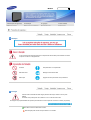 2
2
-
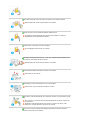 3
3
-
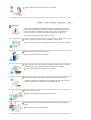 4
4
-
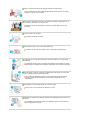 5
5
-
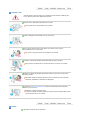 6
6
-
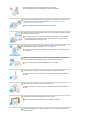 7
7
-
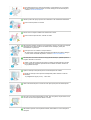 8
8
-
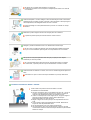 9
9
-
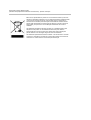 10
10
-
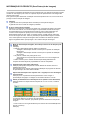 11
11
-
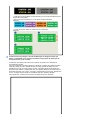 12
12
-
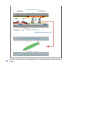 13
13
-
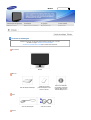 14
14
-
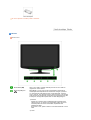 15
15
-
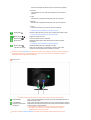 16
16
-
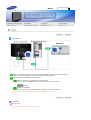 17
17
-
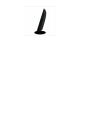 18
18
-
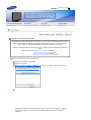 19
19
-
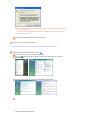 20
20
-
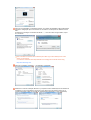 21
21
-
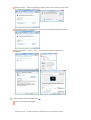 22
22
-
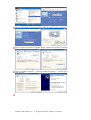 23
23
-
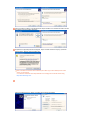 24
24
-
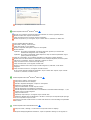 25
25
-
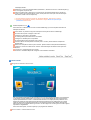 26
26
-
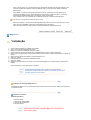 27
27
-
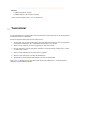 28
28
-
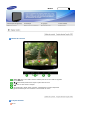 29
29
-
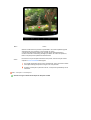 30
30
-
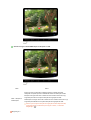 31
31
-
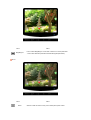 32
32
-
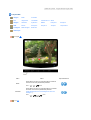 33
33
-
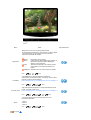 34
34
-
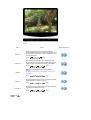 35
35
-
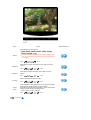 36
36
-
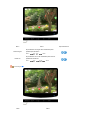 37
37
-
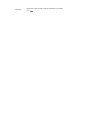 38
38
-
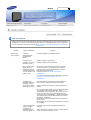 39
39
-
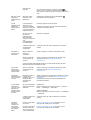 40
40
-
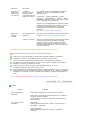 41
41
-
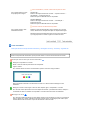 42
42
-
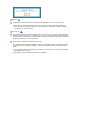 43
43
-
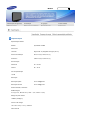 44
44
-
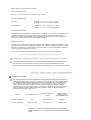 45
45
-
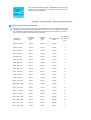 46
46
-
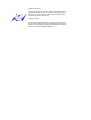 47
47
-
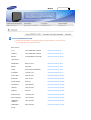 48
48
-
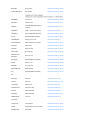 49
49
-
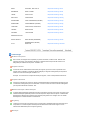 50
50
-
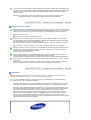 51
51
-
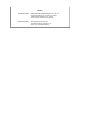 52
52